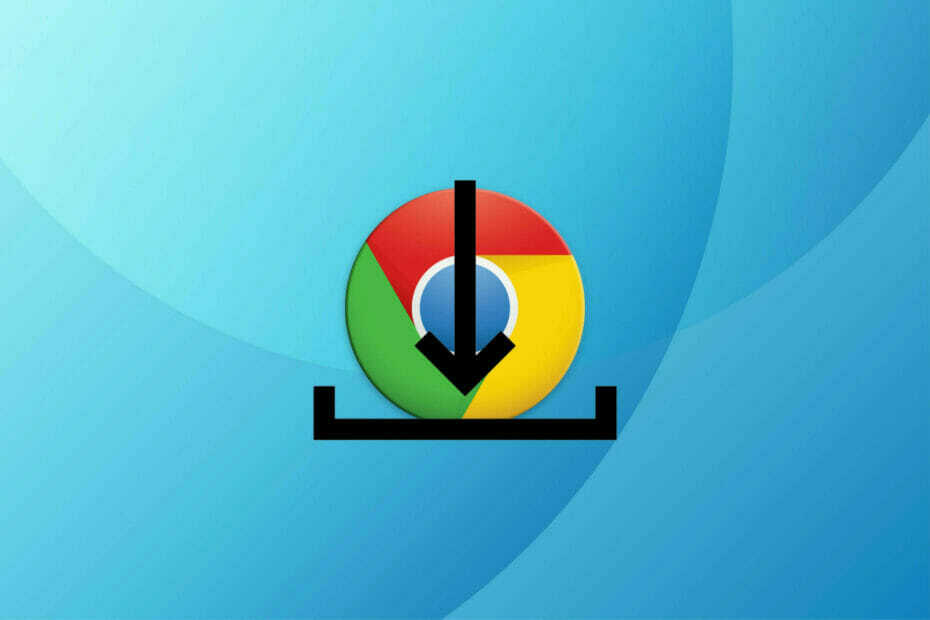- Chromeシークレットモードは、閲覧履歴やデータを保存せずに、より安全なネットサーフィンモードを提供します。
- 一部のユーザーは、メインブラウザが完全に機能しているにもかかわらずChromeシークレットがページを読み込まないことを報告しています。
- Chromeの設定をチェックして、改ざんされていないかどうかを確認します。

- 簡単な移行:Operaアシスタントを使用して、ブックマークやパスワードなどの既存のデータを転送します。
- リソース使用量の最適化:RAMメモリはChromeよりも効率的に使用されます
- 強化されたプライバシー:無料で無制限のVPN統合
- 広告なし:組み込みの広告ブロッカーはページの読み込みを高速化し、データマイニングから保護します
- Operaをダウンロード
Chromeシークレットモードは、ブラウザの履歴にアクティビティを保存せずにウェブを閲覧するためのはるかに安全な方法であるため、ほとんどのユーザーに好まれています。
ただし、一部のユーザーは、メインのChromeが正常に機能しているにもかかわらず、Chromeシークレットモードでページが読み込まれないと報告しています。
したがって、この記事では、この問題を手間をかけずに解決するための3つの簡単な修正を提供します。 その前に、シークレットモードがどのように機能するかを理解しましょう。
Chromeシークレットはどのように機能しますか?
シークレットモードは、ユーザーのアクティビティを記憶しないため、Chromeのより安全なバージョンと見なされます。 また、セッション終了後、閲覧履歴、ログイン情報、サイトCookie、データは記憶されません。
その間、ダウンロードとブックマークされたページはセッション後も引き続き表示されます。
Chromeシークレットモードが機能していませんか?
多くの理由により、Chromeシークレットがページを読み込まない可能性があり、記事で強調表示されます。
これらの理由は、次の原因にもなる可能性があることに注意してください。 Chromeシークレットはご利用いただけません、保護されていないか、応答していません。
Chromeシークレットモードでページが読み込まれない場合はどうすればよいですか?
1. Chromeをデフォルト設定にリセット
- Chromeを起動し、Google.comにアクセスします。
- クリック 設定 右下隅にあります。

- 拡大 高度 左側のペインから、 リセットしてクリーンアップします。

- クリック 設定を元のデフォルトに戻します。
- 選ぶ 設定をリセット。

- Chromeを再起動します 有効にします。
この問題を抱えているほとんどのユーザーは、デフォルトにリセットすることの影響のために他のすべてが失敗した後にのみ、これを利用しています。
これにより、すべてのデータが消去され、Chromeが基本設定に復元され、Chromeシークレットモードでページが読み込まれない原因となったすべての入力エラーが上書きされます。
2. PCを再起動します
- プレス Ctrl + シフト + ESCを起動するには タスクマネージャー 窓。

- クリック プロセス 見つけて グーグルクローム リストから選択してクリックします タスクを終了する 下。

- プレスAlt + F4を起動するには シャットダウン 窓。
- 選択する 再起動 オプションからクリックします わかった。
Chromeシークレットモードでページが読み込まれない場合は、PCを再起動する前に、Chromeの実行に関連するすべてのプロセスを終了すると効果的である可能性があります。 したがって、そのパフォーマンスを向上させ、問題を修正する可能性があります。
3. 別のブラウザを試してください
シークレットモードを備えたブラウザはGoogleChromeだけではありません。 ほとんどの人は没入型のユーザーインターフェースのためにChromeを好みますが。
シークレットモードにする必要があり、Chromeが機能しない場合は、 オペラ ブラウザ。
また、 オペラ ブラウザはユーザーのプライバシーとセキュリティを優先します。 それは 内蔵VPN Webサーフィンをしているときに、匿名性をさらに高めるためのアンチトラッキング機能。
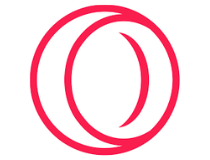
オペラ
プライバシーとセキュリティの面で主要なブラウザの1つを使用して、シークレットモードでプライベートに閲覧します。
これらの修正により、Chromeのシークレットモードでページが読み込まれないことが解決されるはずです。 この問題がChrome全体に及ぶ場合は、次の記事に解決策があります。 GoogleChromeが正しく読み込まれません.
Chromeシークレット関連の問題の詳細については、修正に関するガイドをご覧ください。 Chromeのシークレットモードでウェブサイトを記憶 モードを終了した後。
このガイドについて質問や提案がある場合は、以下のコメントセクションでご意見をお聞かせください。
 まだ問題がありますか?このツールでそれらを修正します:
まだ問題がありますか?このツールでそれらを修正します:
- このPC修復ツールをダウンロードする TrustPilot.comで素晴らしいと評価されました (ダウンロードはこのページから始まります)。
- クリック スキャン開始 PCの問題を引き起こしている可能性のあるWindowsの問題を見つけるため。
- クリック 全て直す 特許技術の問題を修正する (読者限定割引)。
Restoroはによってダウンロードされました 0 今月の読者。

![ERR_NETWORK_CHANGED:接続が中断されました[完全な修正]](/f/db734040f1dd94a40b37c3a70118bbb7.jpg?width=300&height=460)